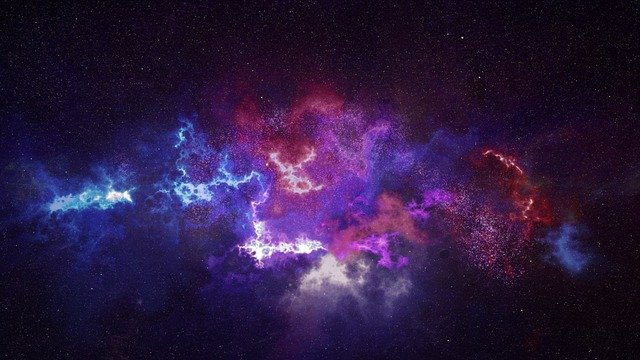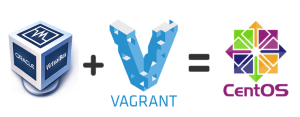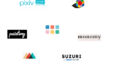こちらのサイトではDRUPAL10に関連する記事を掲載しています。

ローカル開発環境にWordPressを構築したいのですが、PCに詳しく私でもできる方法はありますか!

前回Kusanagi for Vagrantを使用してローカル環境にWordPressを構築する方法をご紹介しましたが、今回はもっと簡単にできる方法をご紹介します!
前回、仮想化ソフトウェアVirtualBoxと仮想化支援ツールのVagrantを使って仮想環境を構築する方法をご紹介しました。
こちらの記事「【Vagrant+VirtualBox】ローカルにLAMP環境を構築する」で紹介しています。
今回は、VirtualBoxとVagrantを使うことには変わりありませんが、WordPress構築までの一連の作業をスクリプト化できるVCCWというパッケージをご紹介します。
VCCWを利用すると、一連の手順がスクリプト化できるため、毎回構築する環境をスクリプトファイルに設定しておけば、必要な時にすべて自動で環境を構築することができます。
VCCWでできること
VCCWはもともと、Vagrant、Chef、CentOS、WordPressの頭文字をとったものです。
仮想マシンを構築するためにはこれまで仮想化ソフトウェアであるVirtualBoxやVMwareで仮想マン環境を作成して、そこにOSを一からインストールする必要がありました。
しかし、いくら仮想環境といっても環境の構築には時間がかかります。
VCCWは、環境の構築にVagrantやChefなどツール類とOSおよびWordPressのインストールをすべて自動化できる便利なパッケージです。
VCCWインストールの準備
VirtualBoxのインストール
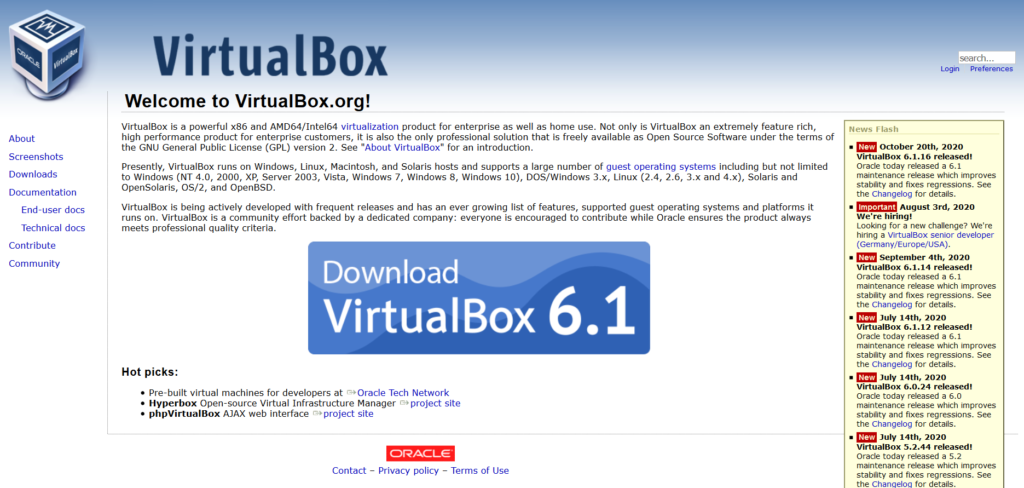
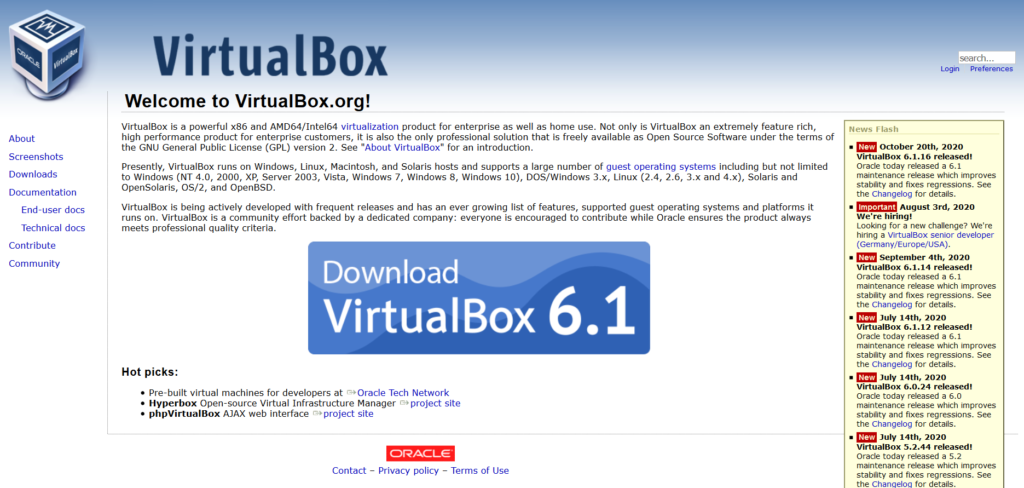
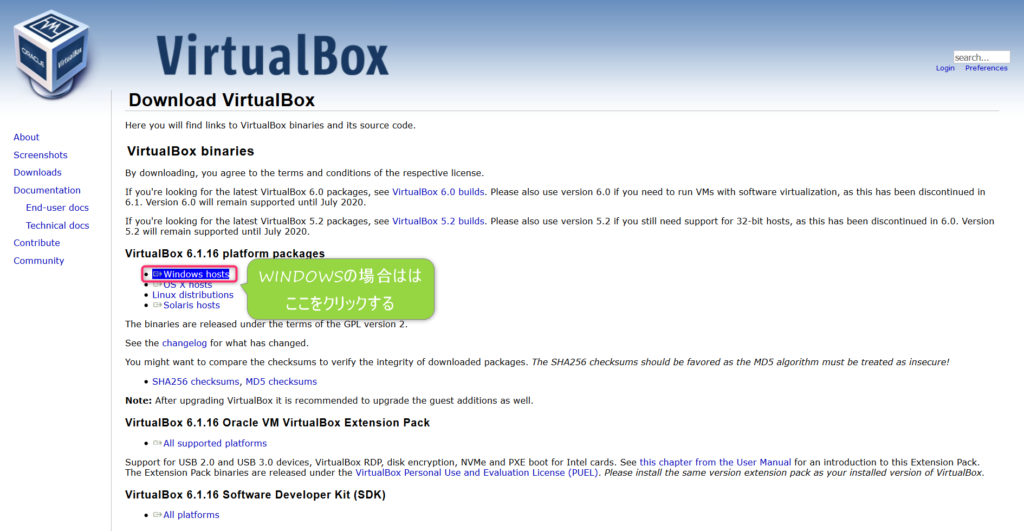
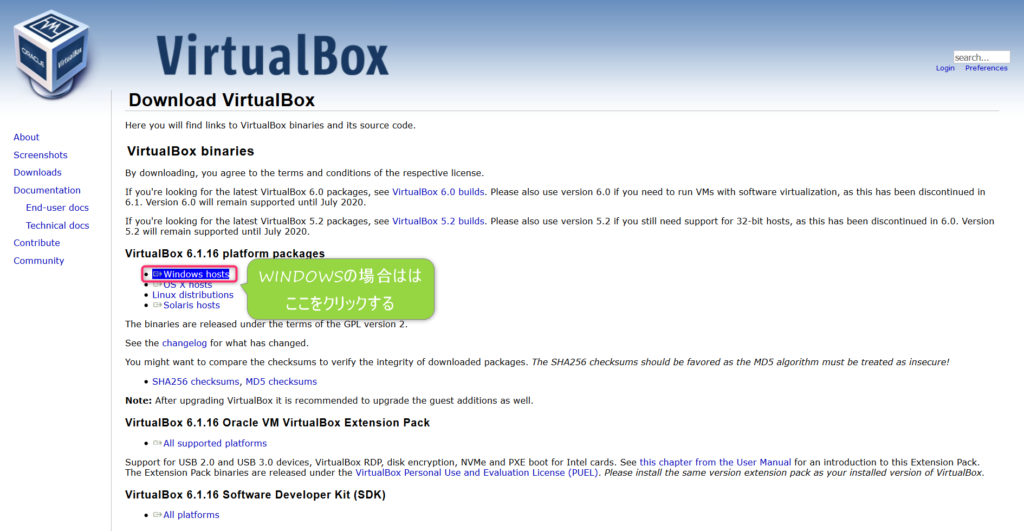
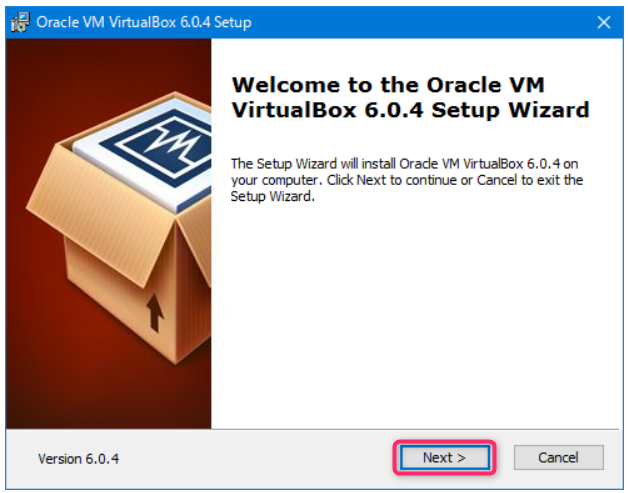
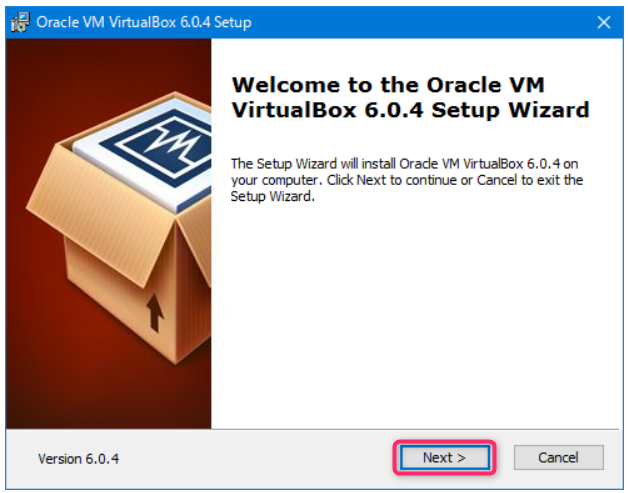


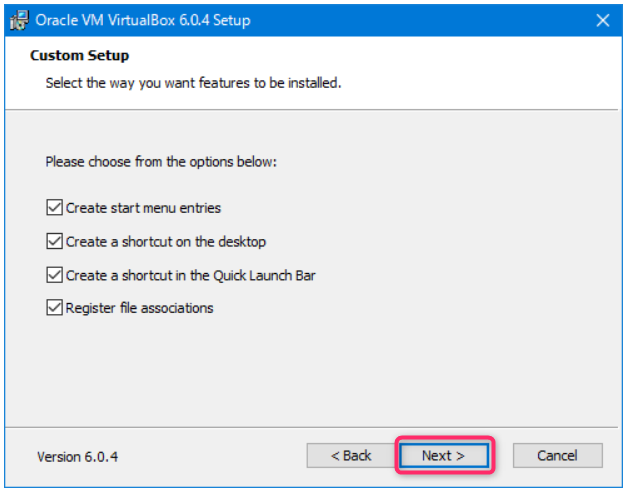
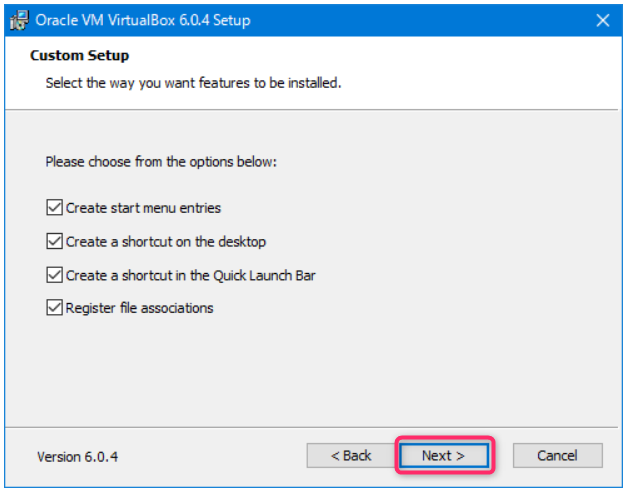
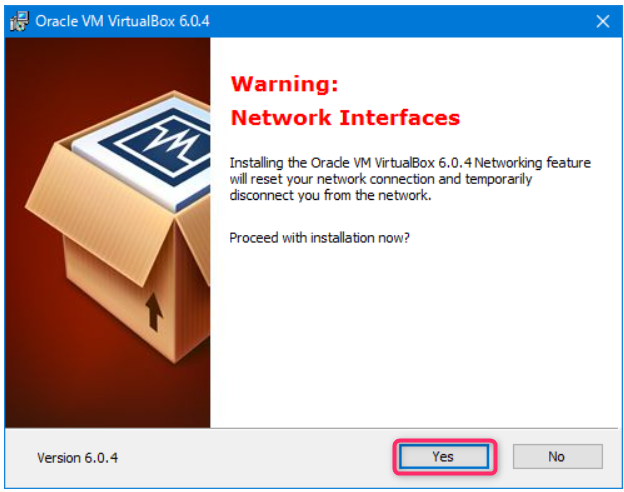
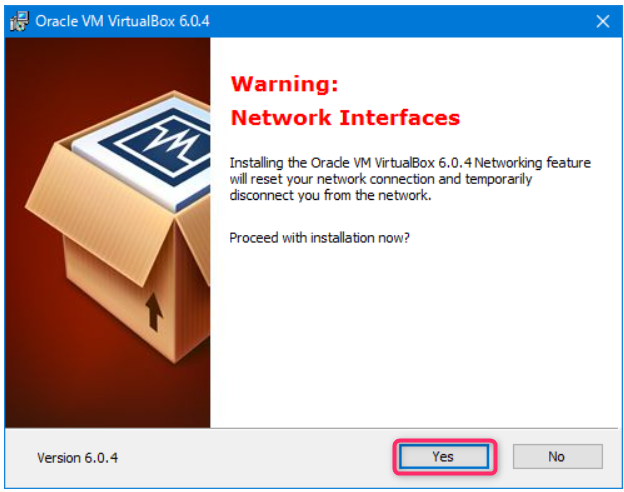
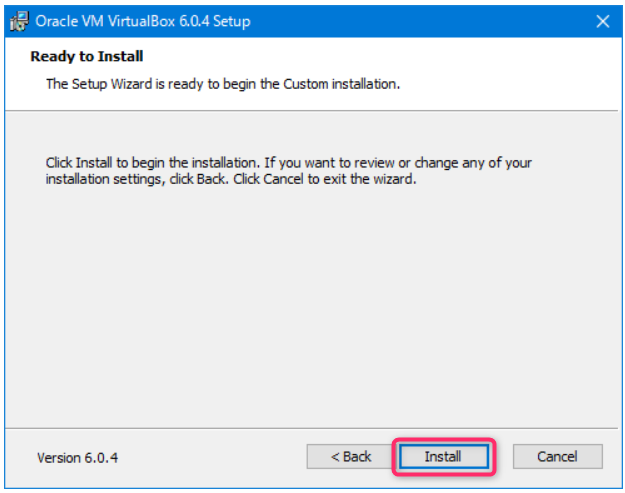
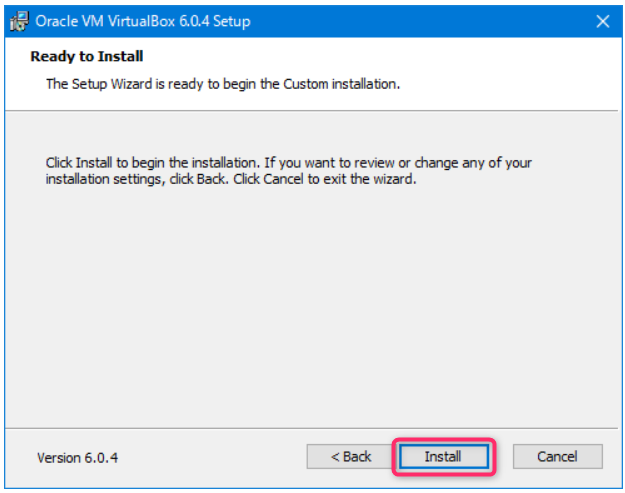
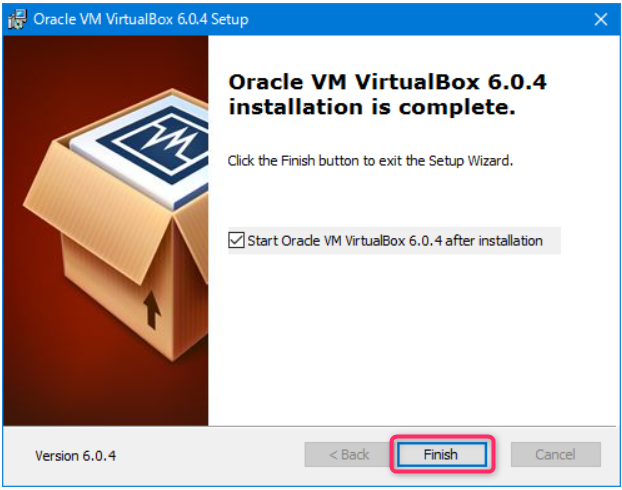
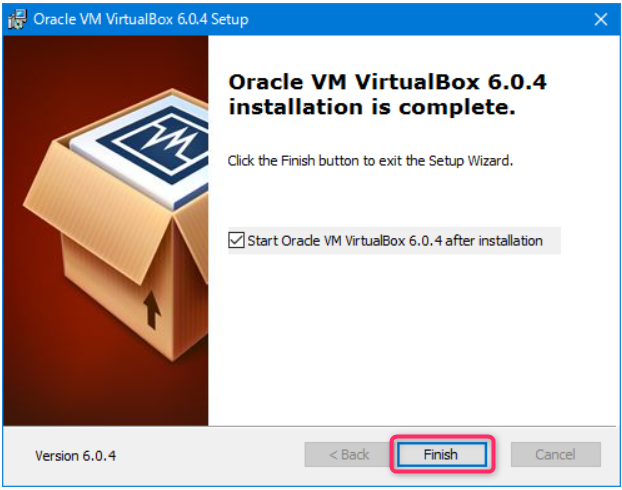
Vagrantのインストール
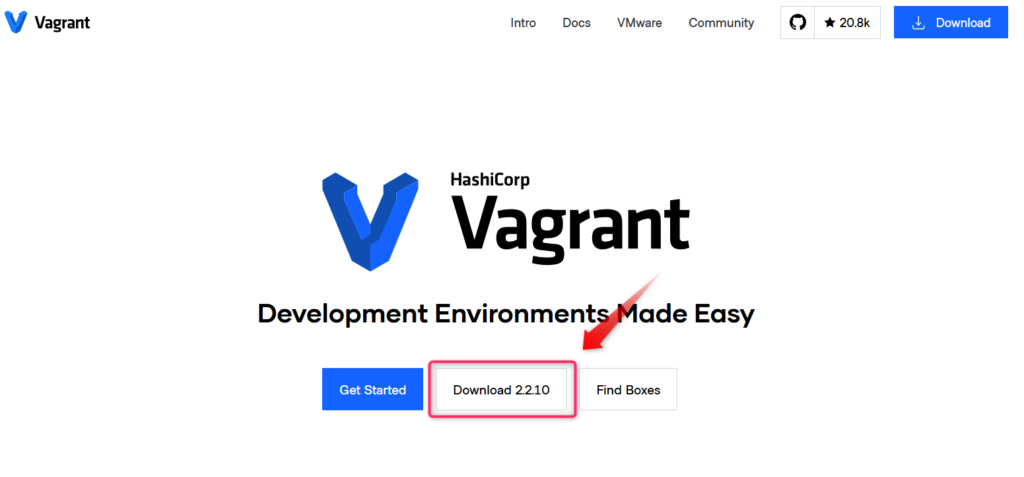
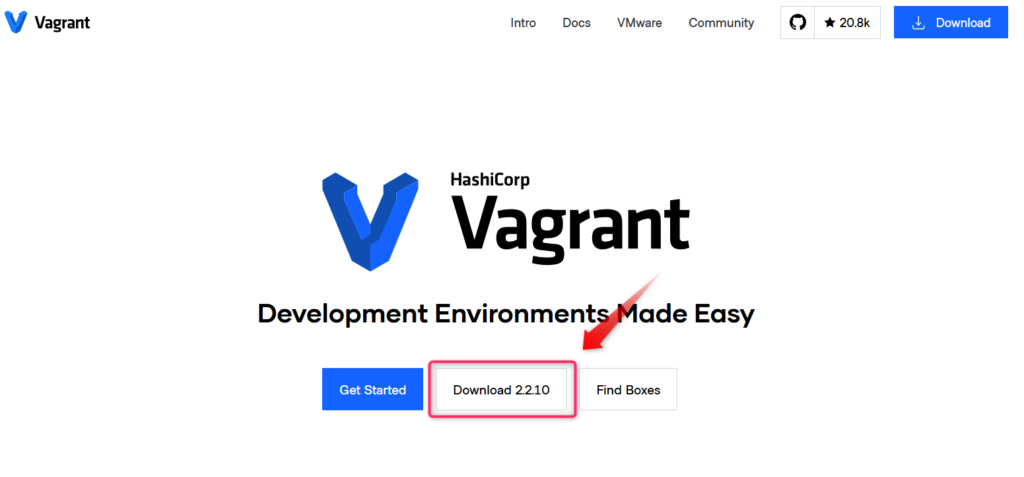
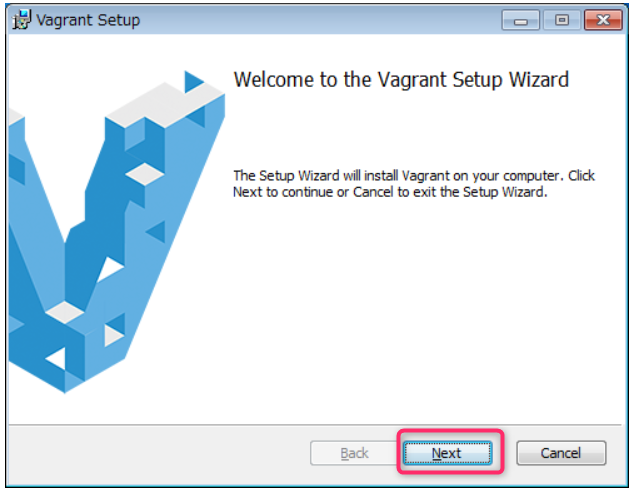
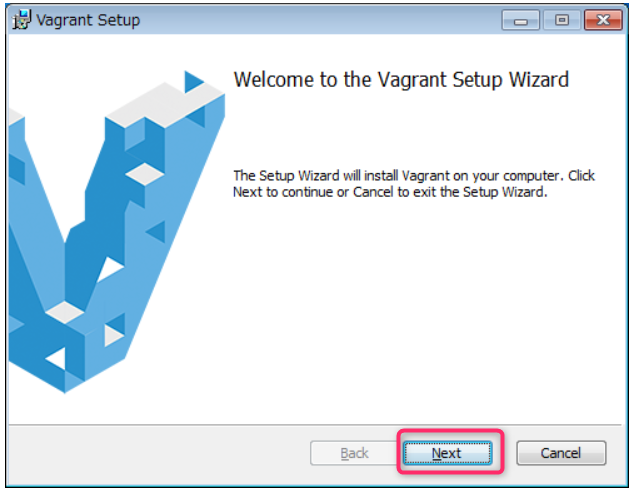
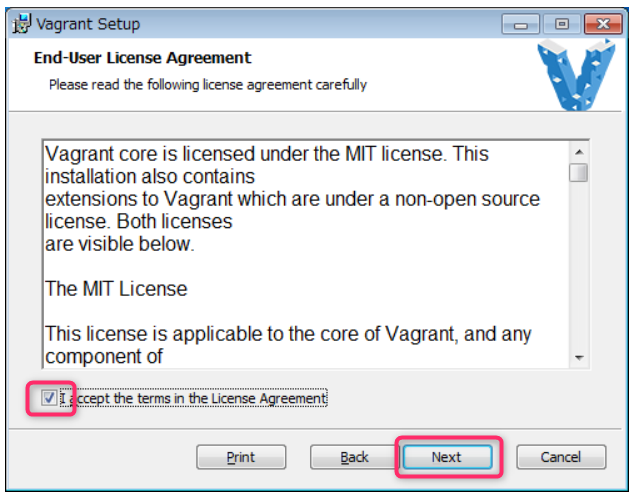
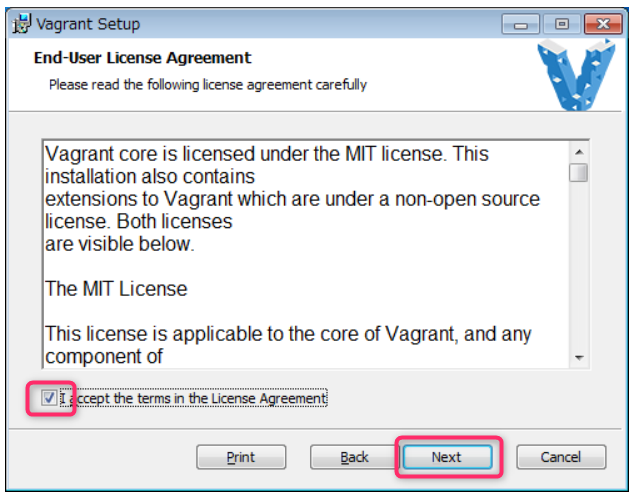
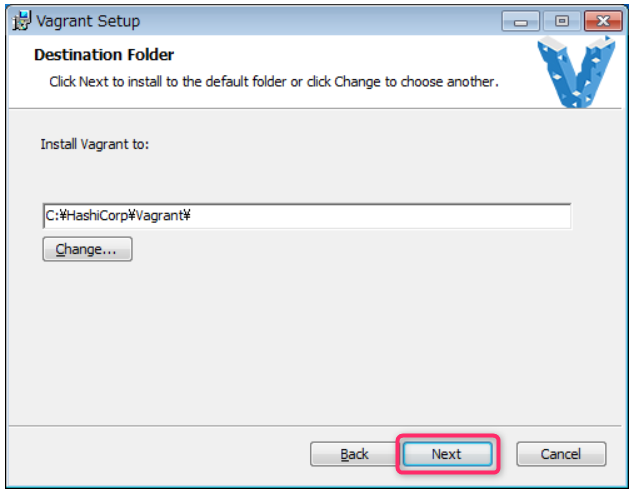
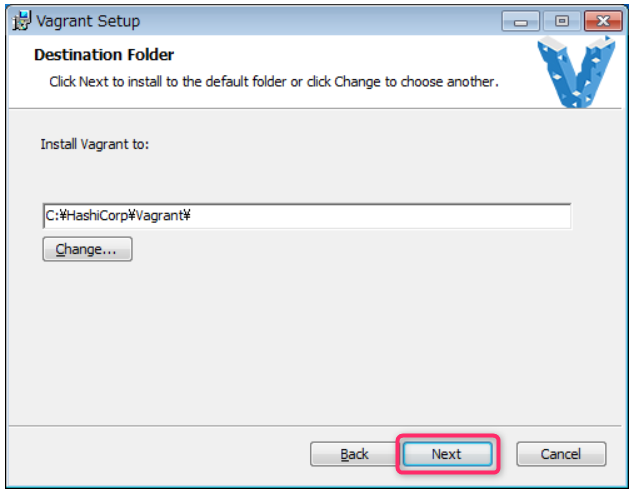
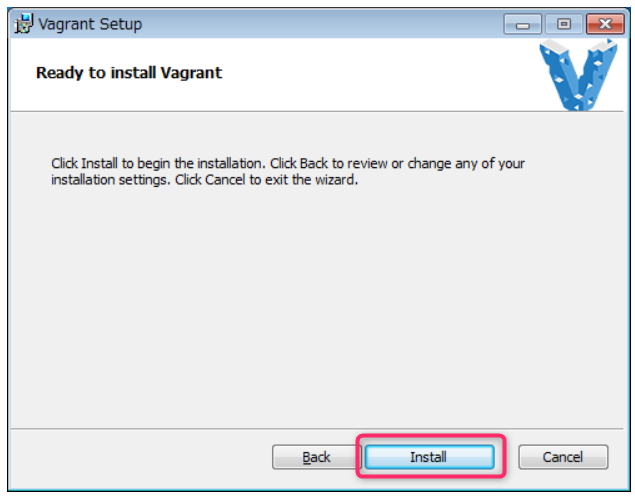
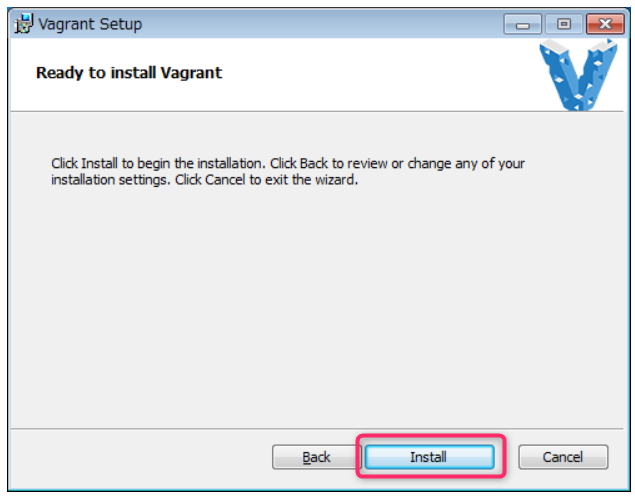
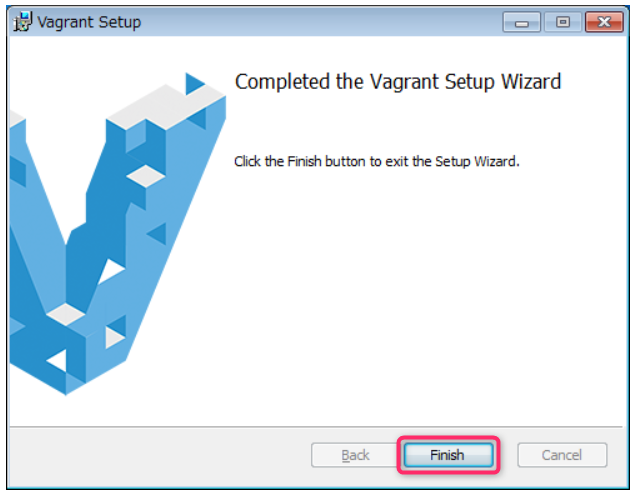
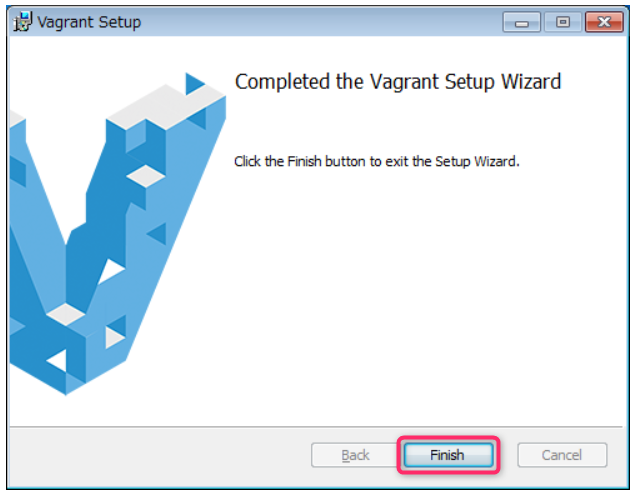
Vagrantプラグインのインストール
vagrant-hostsupdaterプラグインをインストールしておくとホストOSのhostsファイルを自動的に書き換えてくれますので、URLにドメイン名が使用できるようになります。
vagrant plugin install vagrant-hostsupdater
ホストPCのhostsを編集
Windowsの場合は、管理者権限がないとHOSTSファイルの書き換えができませんので、HOSTSファイルを手作業で書き換えます。
C:\Windows\System32\drivers\etcの中に存在するhotsファイルを秀丸などのエディタを管理者権限で起動します。
ファイルの最後にドメイン名とIPアドレスを追加します。
192.168.33.30 blogdeoshiete.local
VagrantのBOXをダウンロード
VagrantのBOXとはOSやミドルウェアをイメージ化したパッケージファイルです。
ここではvccw用に作成されたBOXファイルを使用しますので、あらかじめダウンロードします。ダウンロードはvagrantのbox用コマンドを使用します。
boxファイルはVagrant Cloudからダウンロードできます。
今回はVCCWのbox「vccw-team/xenial64」をダウンロードします。
vagrant box add vccw-team/xenial64
ダウンロードが完了したら、次のコマンドを入力してダウンロードしたデータが追加されていることを確認します。
vagrant box list
プロジェクトディレクトリ作成
仮想環境を構築するためのプロジェクトディレクトリ(作業用ディレクトリ)を作成します。
mkdir blogdeoshiete.local
プロジェクトディレクトリに移動します
cd blogdeoshiete.local
VCCWをダウンロード
プロジェクトフォルダで次のコマンドを実行して、VCCWのコードをGITHUBからダウンロードします。
プロジェクトディレクトリで次のコマンドを実行します。
git clone https://github.com/vccw-team/vccw.git
ダウンロードが完了すると、vccwフォルダにGITHUBから取得したコードが展開されます。
次に、カレントディレクトリをvccwフォルダに移動します。
cd vccw
VCCWでWordPress環境構築
VCCW設定ファイルSITE.YMLの作成
仮想環境を自動で構築するためのスクリプト(手順)ファイルを作成します。
まず最初にprovisionフォルダのデフォルトファイルをvagrantfileが存在するディレクトリにコピーして雛形を作成します。
copy provision\default.yml site.yml
vagrantfileファイルの共有設定を修正
共有フォルダの権限を変更します。デフォルトでは共有フォルダの権限がフルになっていないため、プラグイン実行時などでファイルを書き換えや実行ができずにエラーになることがあります。
変更前
_conf['document_root'], :create => "true", :mount_options => ['dmode=755', 'fmode=644'],
変更後
_conf['document_root'], :create => "true", :mount_options => ['dmode=777', 'fmode=777'],
仮想環境の構築開始
準備が整いましたら次のコマンドを入力します。
vagrant up
仮想環境にOSのインストールからWordPressの構築まですべて自動で行います。途中エラーが表示されず次のようなメッセージがでれば完了です。
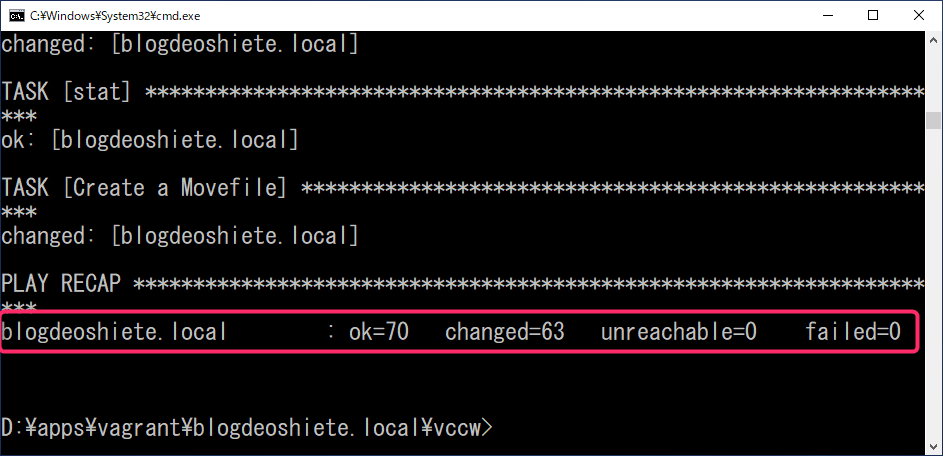
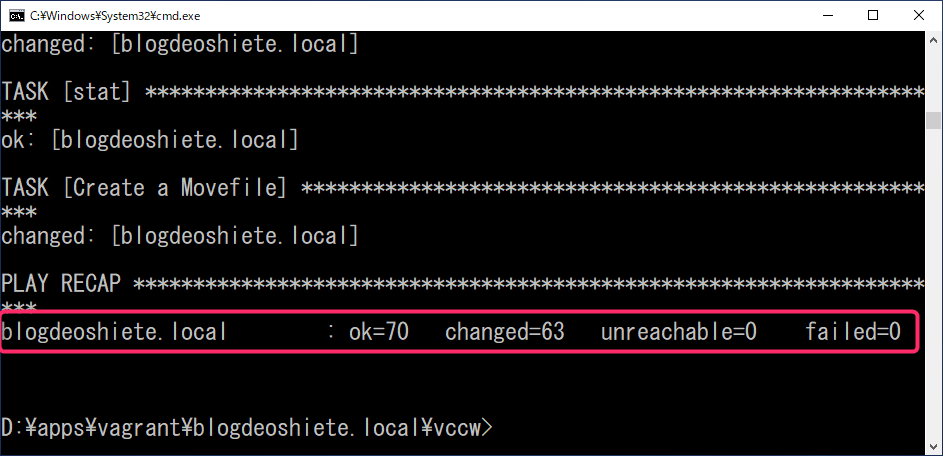
仮想マシンの操作
仮想環境の停止
vagrant halt
次のコマンドで仮想環境を停止します。
VirtualBox内の対象インスタンスがPOWER OFFします。
仮想環境の立ち上げ
次のコマンドで仮想環境を起動します。
VirtualBox内の対象インスタンスが起動します。
vagrant up
仮想環境の設定変更
プロビジョン設定ファイル(SITE.YML)を変更しても、仮想環境の設定は反映しません。
プロビジョン設定ファイルの変更を仮想環境に反映する場合は、次のコマンドで可能です。
vagrant provision
仮想環境の削除
次のコマンドで仮想環境をすべて削除します。
プロジェクトフォルダ内のファイルおよびVirtualBox内の対象インスタンスが削除されます。
vagrant destroy
一度削除したファイルやVirtualBoxインスタンスは復元できません。このコマンドを実行するときは削除して問題ないことを確認したうえで実行しましょう。
SSH接続
ターミナルクライアントアプリTERA TERMでSSH接続します。
ホストに127.0.0.1、ポートに2222を設定します。


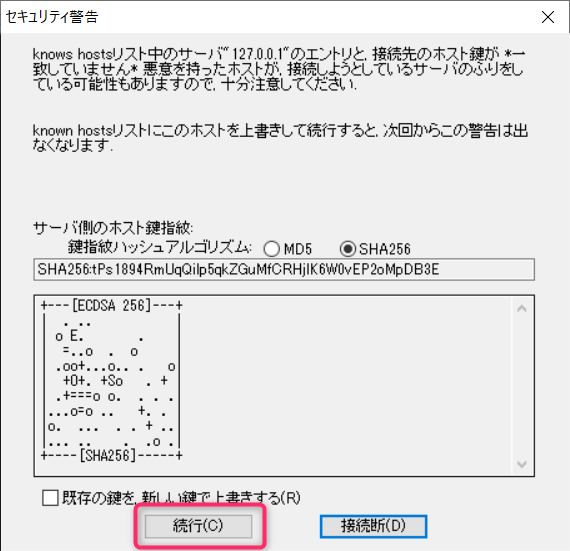
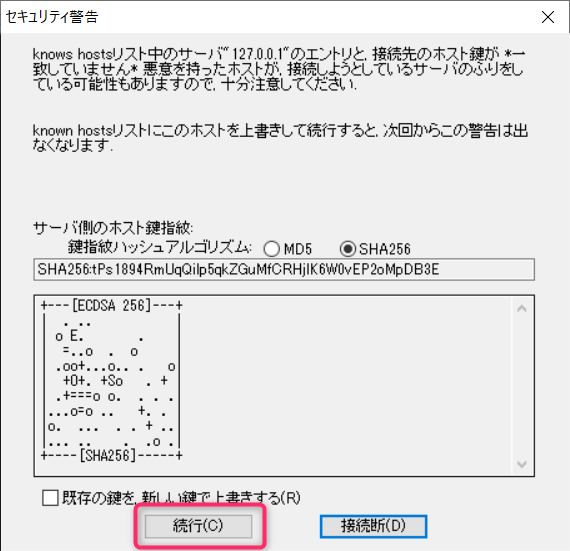
、USER名にvagrant、パスワードにvagrantを入力します。
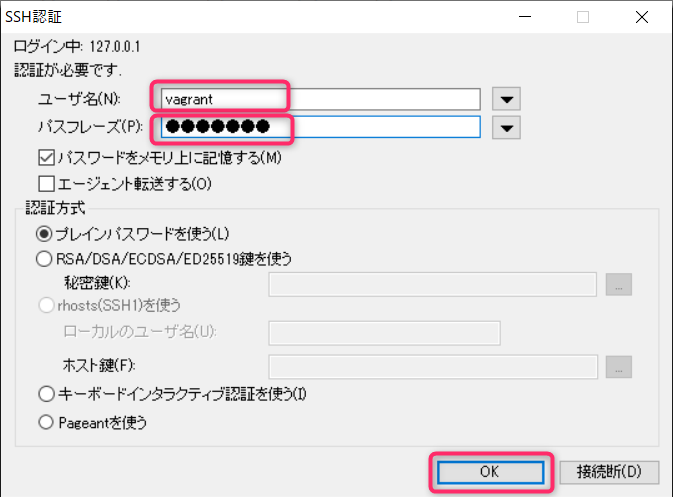
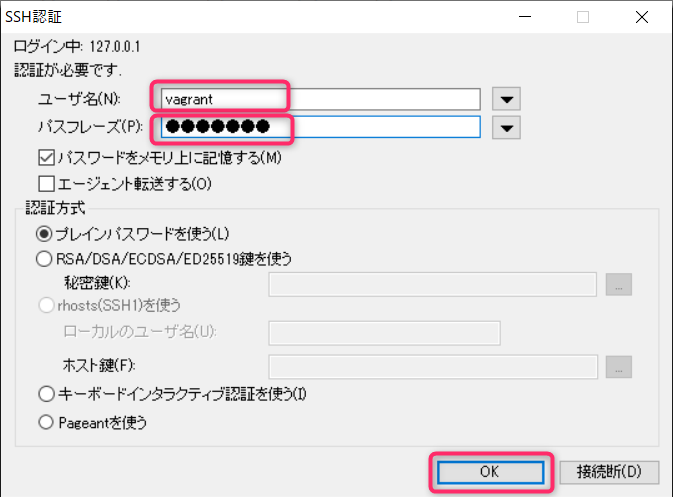
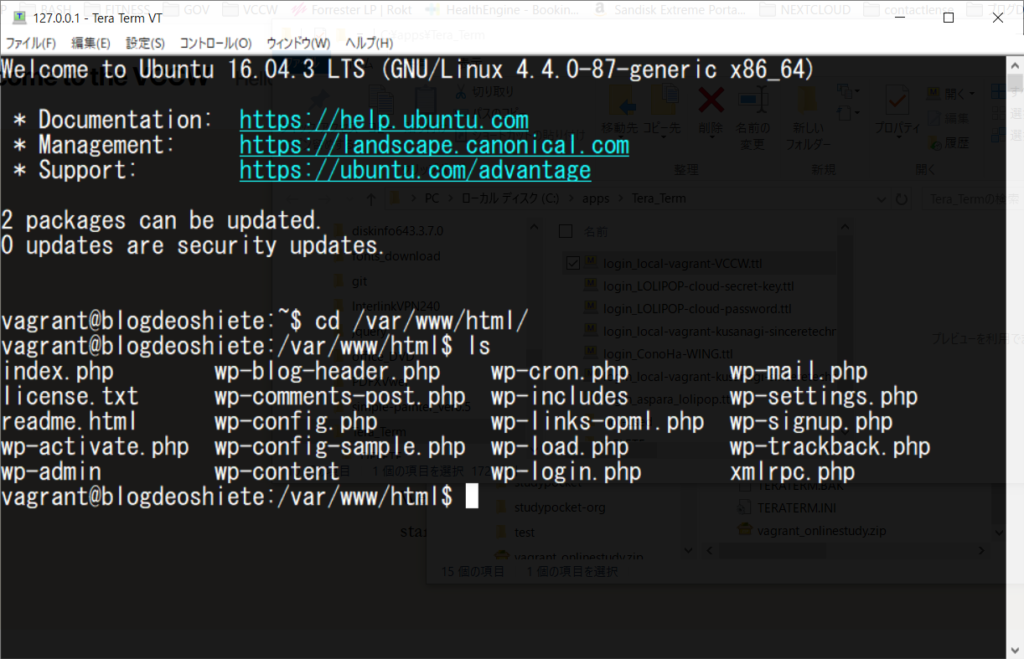
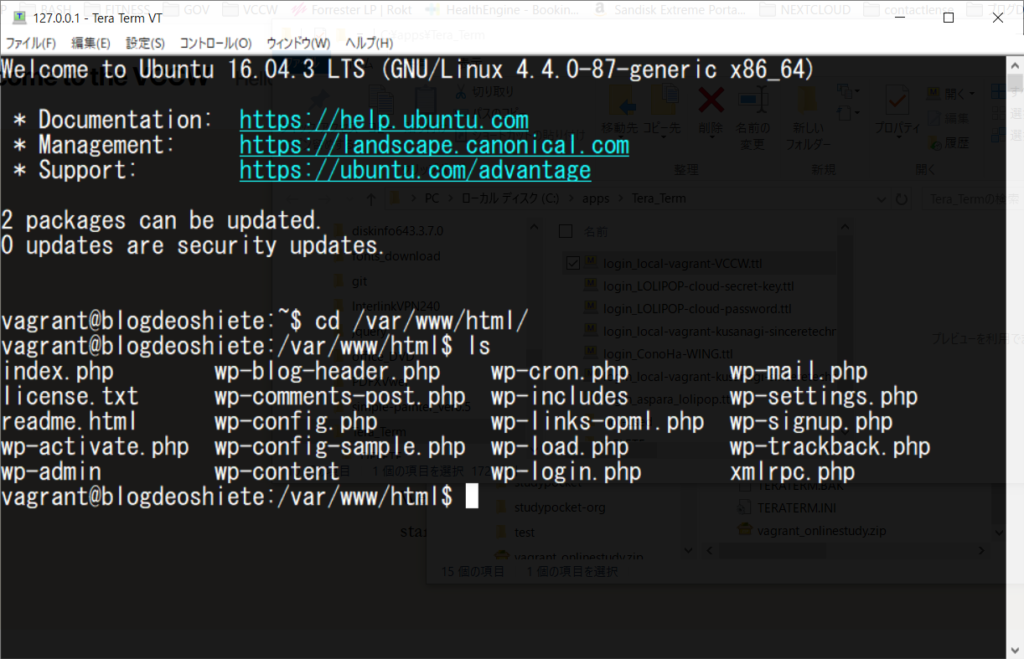
まとめ
WordPressのサイトの不具合を調査したりリニューアルに向けてテーマやプラグインを作成する作業はローカル環境でしたいですが、環境をつくるのに時間がかかっていました。
VCCWを利用すると、VIRTUALBOXを使って一から構築する手間がなくなります。スクリプトファイルさえ作成してしまえば、設計作業をしながら待っていれば自動的に出来上がります。
ぜひこちらの記事を参考にしてVCCWで仮想環境を構築してみてください。

この記事またはDrupalに関するご質問がございましたら、お気軽にお問い合わせください。